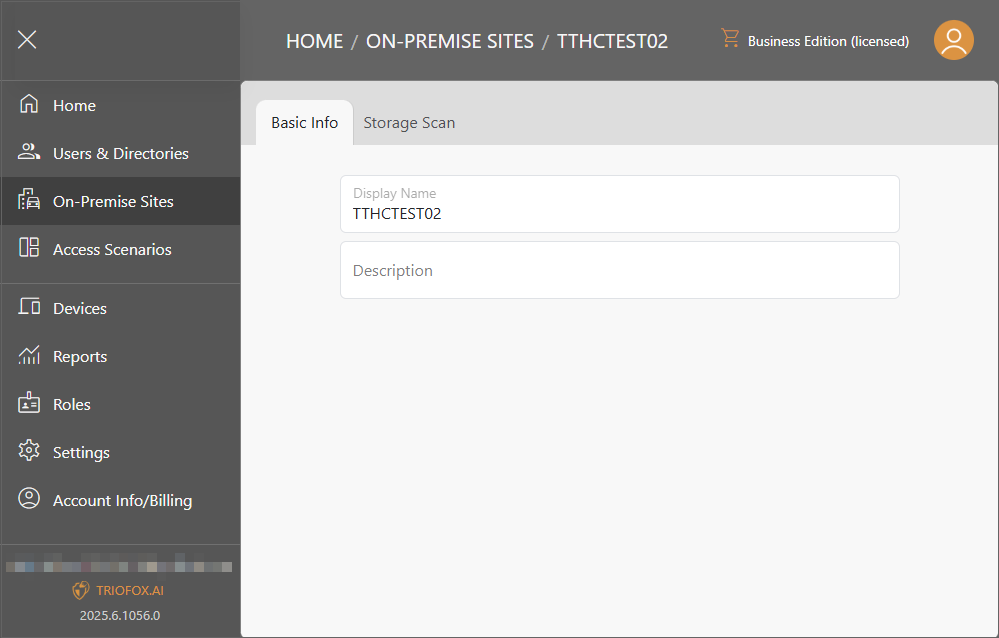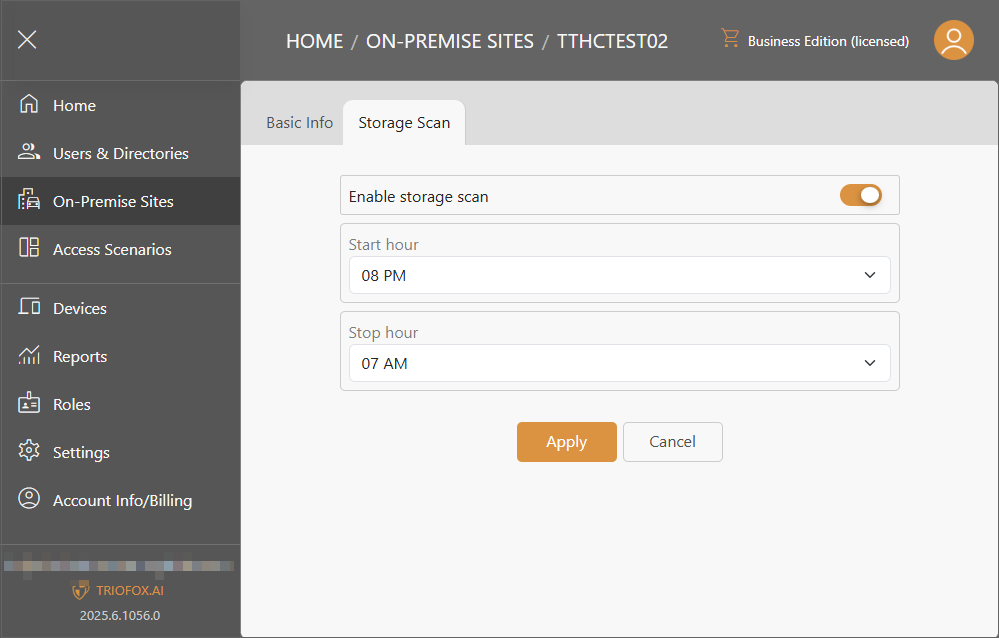Vor-Ort-Standorte
Die Business-Edition ist erforderlich, um auf On-Premise-Funktionen zugreifen zu können.
Standorte

Einen neuen On-Premise-Standort hinzufügen
Klicken Sie auf die Schaltfläche Neuer Standort, um einen neuen Standort hinzuzufügen.
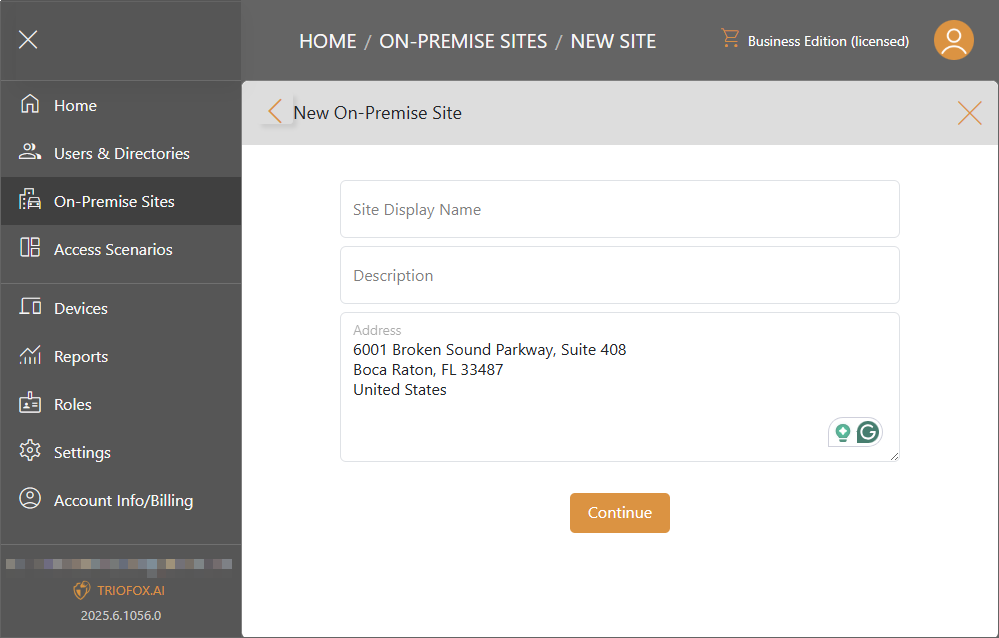
Geben Sie den Standortnamen, die Beschreibung und die Adresse ein und klicken Sie dann auf Weiter. Wenn Sie keinen Gateway-Agent installiert haben, können Sie auf den Link Gateway-Agent herunterladen und installieren klicken und die Schritte im Abschnitt Einen neuen Gateway-Agent hinzufügen befolgen.
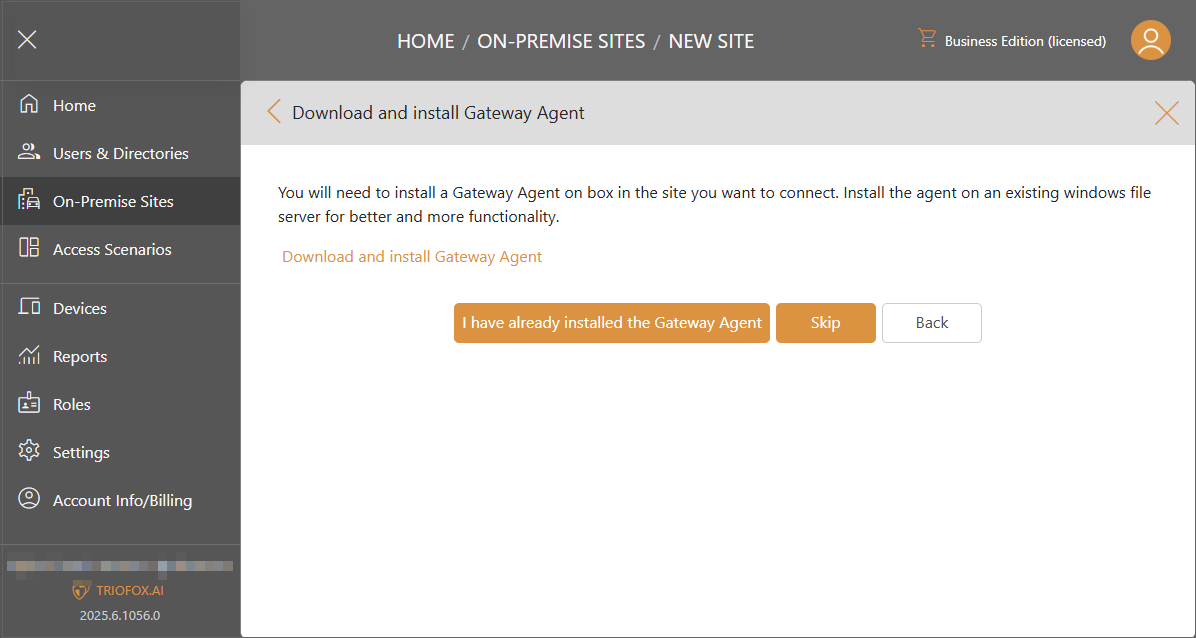
Wenn Sie bereits einen Gateway-Agent installiert haben, können Sie auf Ich habe bereits den Gateway-Agent installiert klicken, um fortzufahren. Wählen Sie dann den Gateway-Agent aus und klicken Sie auf Erstellen.
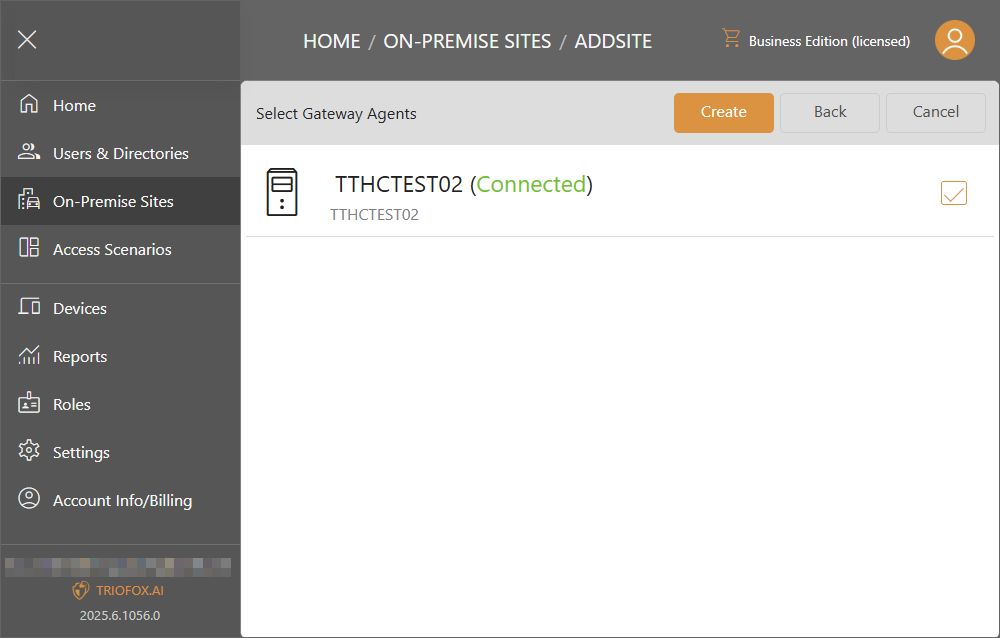
Der neue Standort wird erstellt. Sie können wählen, ob Sie Verwalten oder Löschen möchten.
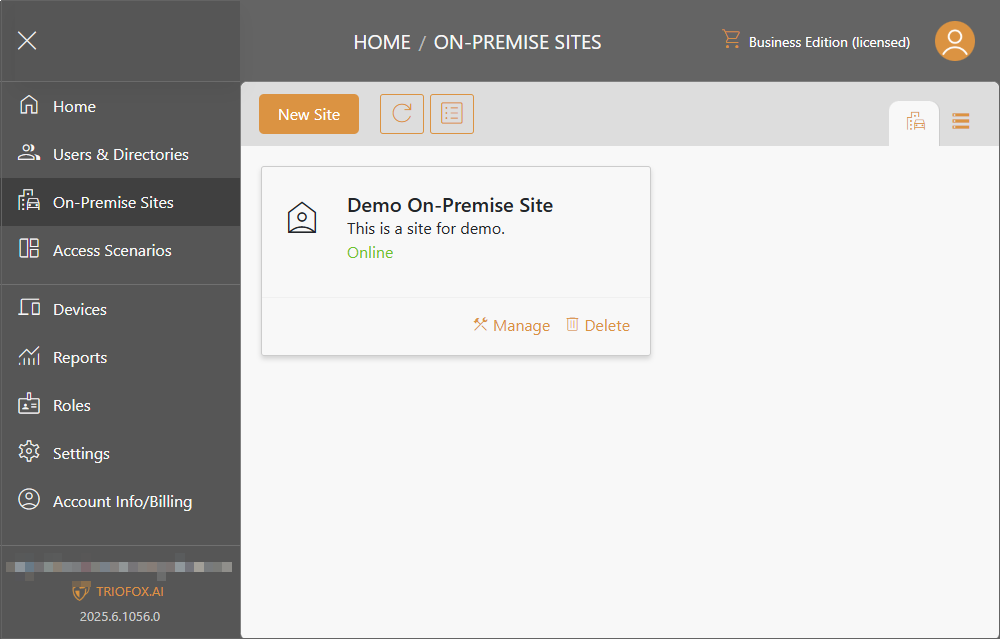
Den Standort verwalten
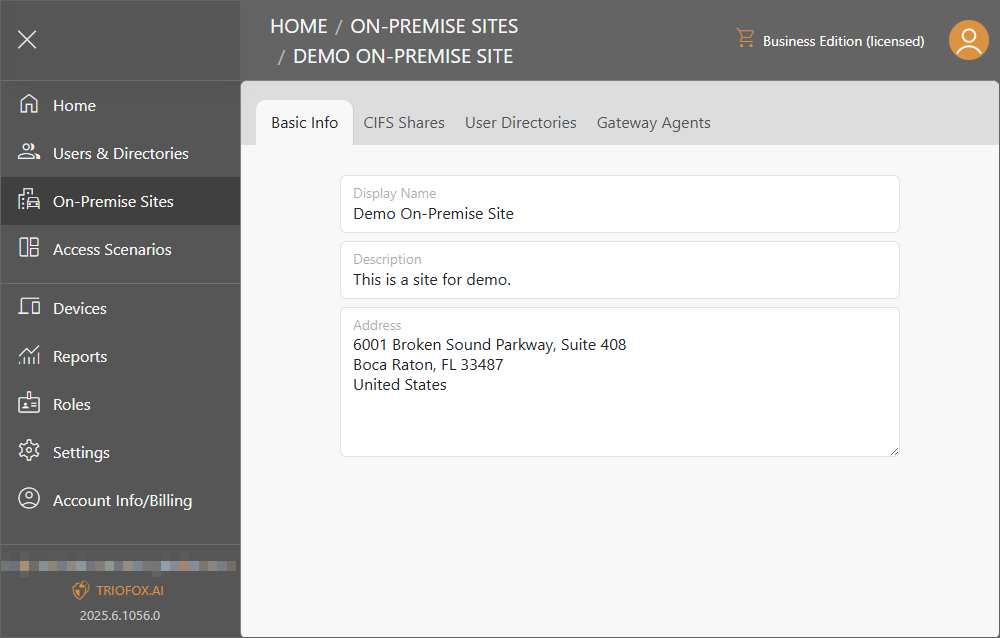
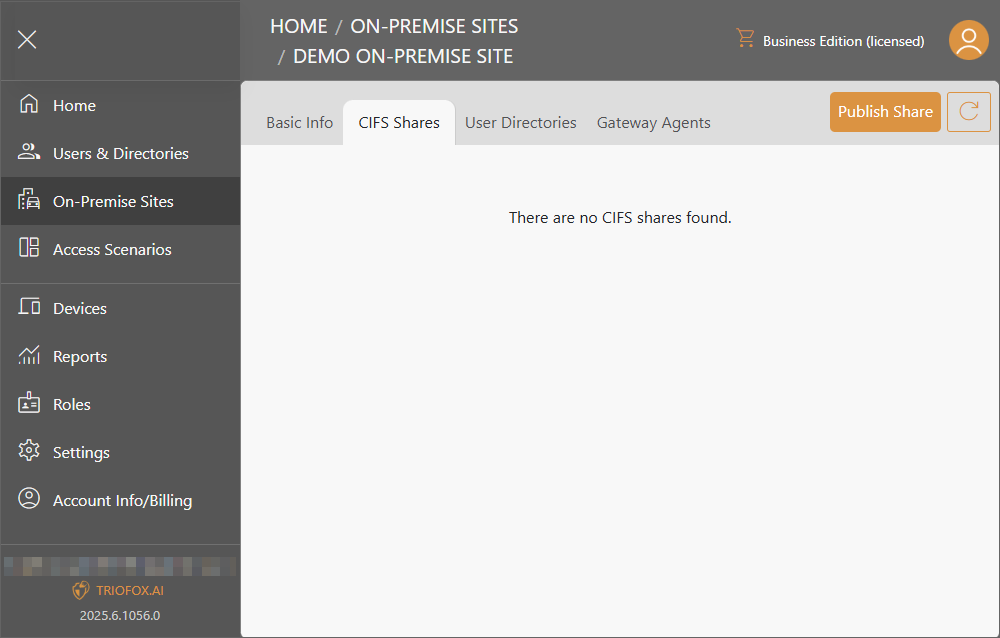
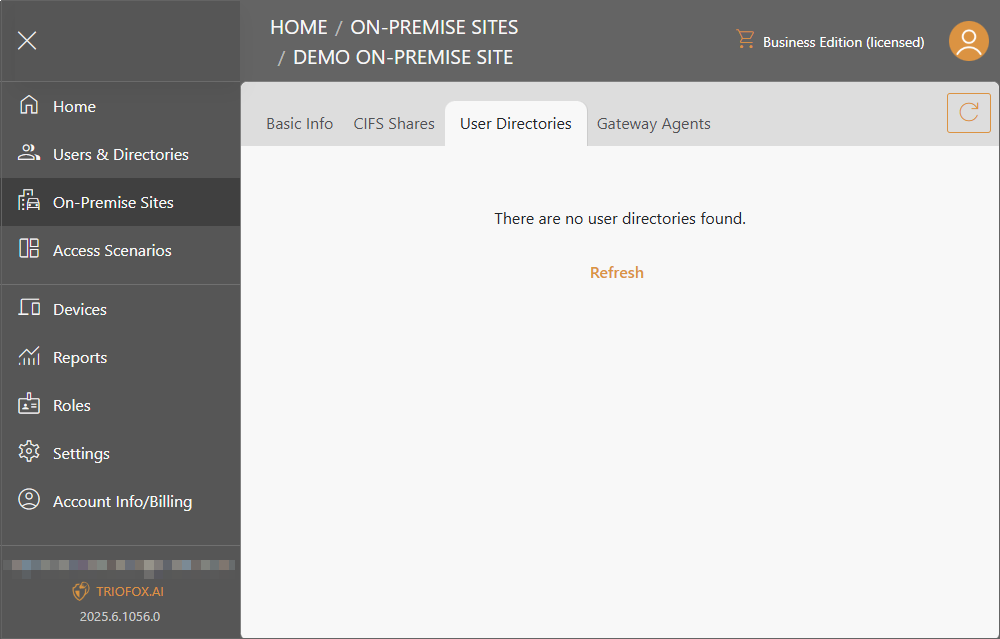
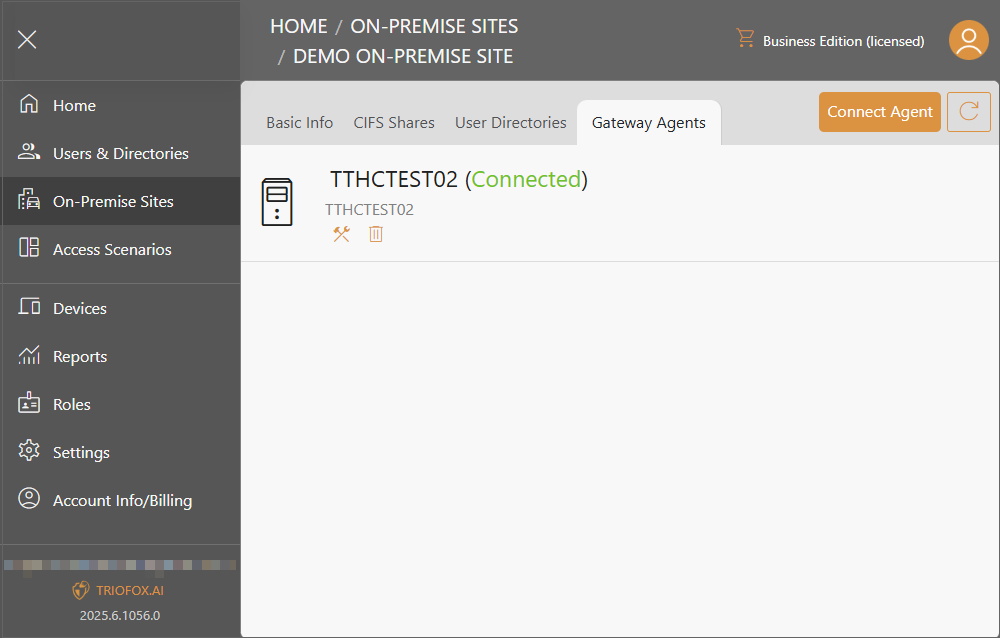
Gateway-Agenten
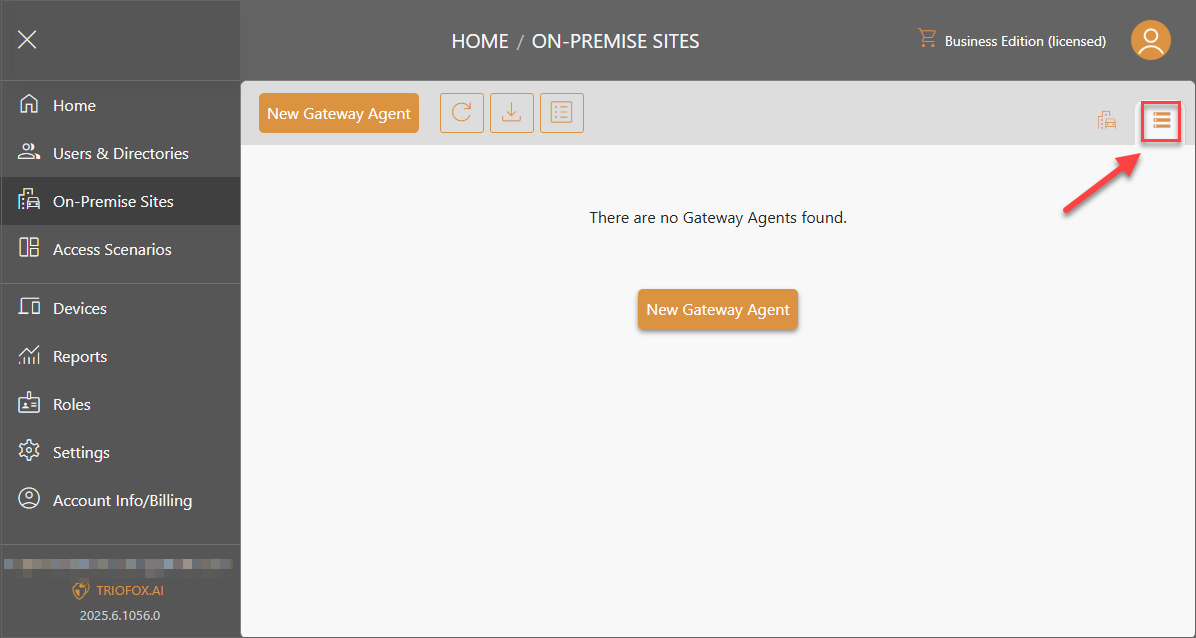
Einen neuen Gateway-Agent hinzufügen
Bereiten Sie eine virtuelle Maschine mit installiertem Windows Server vor. Der Gateway-Agent ist anwendbar auf Windows Server 2016, 2019 und 2022.
Melden Sie sich in der virtuellen Maschine, auf der der Windows-Server installiert ist, beim Triofox.ai-Webportal mit dem Admin-Benutzerkonto an. Navigieren Sie über das linke Menü zu On-Premise-Standorte und klicken Sie auf das Symbol Gateway-Agenten. Klicken Sie auf Neuen Gateway-Agent. Sie sehen den Download-Bildschirm mit Token und Link. Kopieren Sie das Token für die spätere Verwendung und klicken Sie auf die Schaltfläche Herunterladen. Warten Sie, bis die Installationsdatei heruntergeladen ist, öffnen Sie die Installationsdatei.
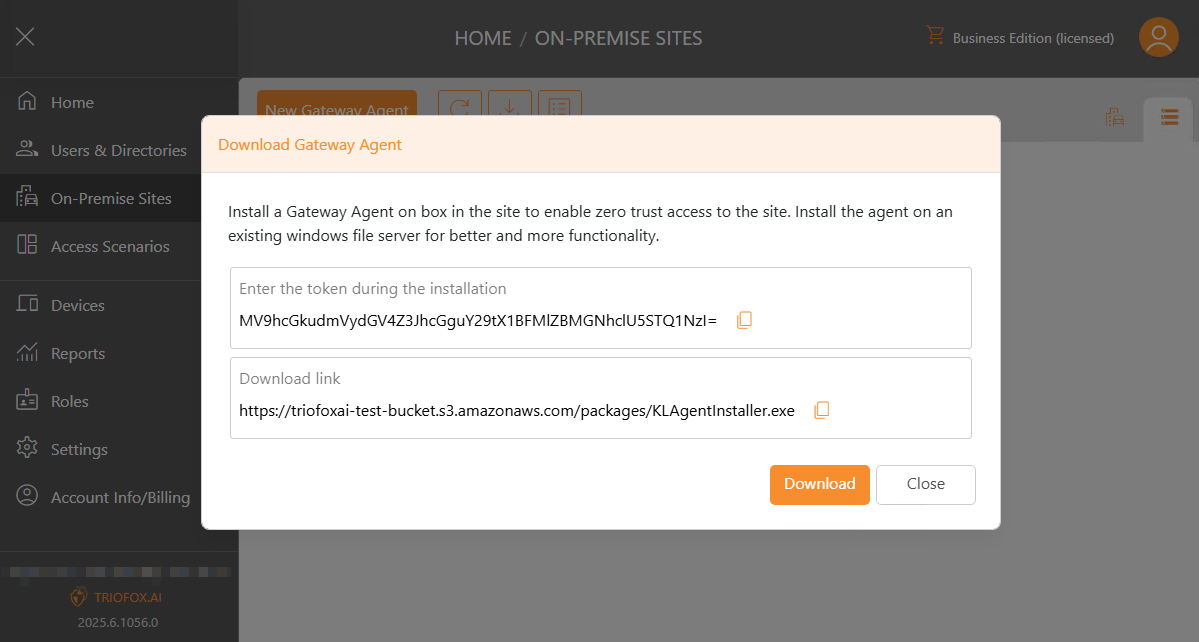
Klicken Sie auf der Willkommensseite auf die Schaltfläche Weiter.
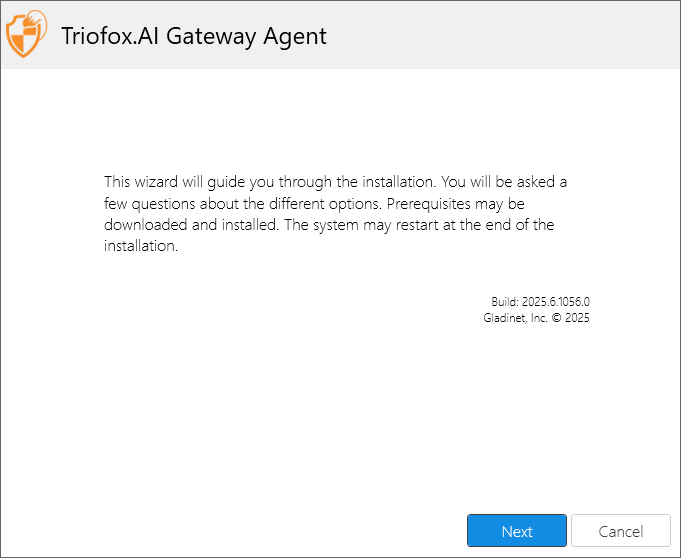
Auf der Vereinbarungsseite markieren Sie nach sorgfältigem Lesen der Benutzervereinbarung das Kästchen "Ich stimme zu" und klicken dann auf die Schaltfläche Weiter.
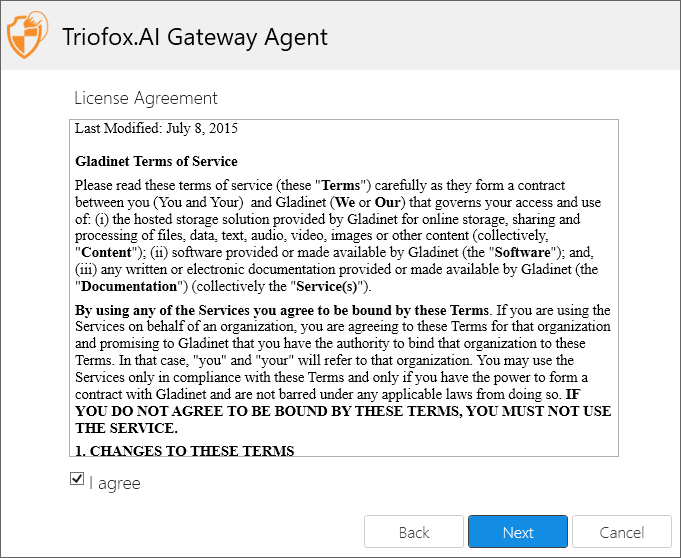
Fügen Sie das Token ein, das Sie im vorherigen Schritt kopiert haben, und klicken Sie auf die Schaltfläche Installieren.
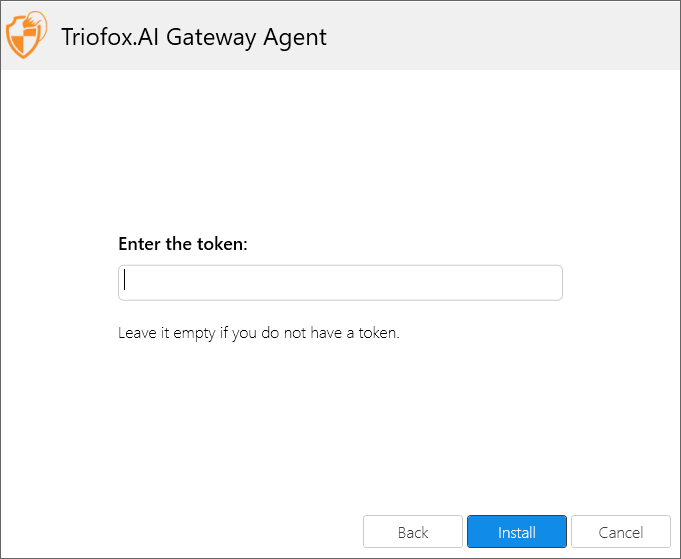
Warten Sie, bis der Installationsprozess abgeschlossen ist.
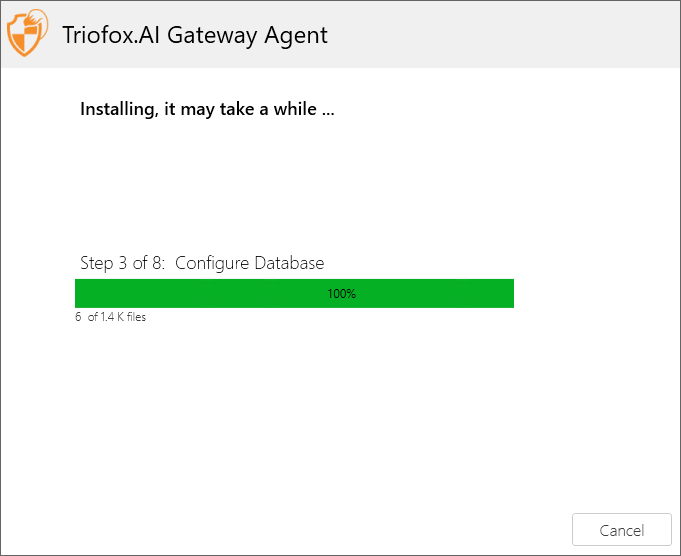
Nach Abschluss der Installation des Gateway-Agents sehen Sie die Abschlussseite der Installation.
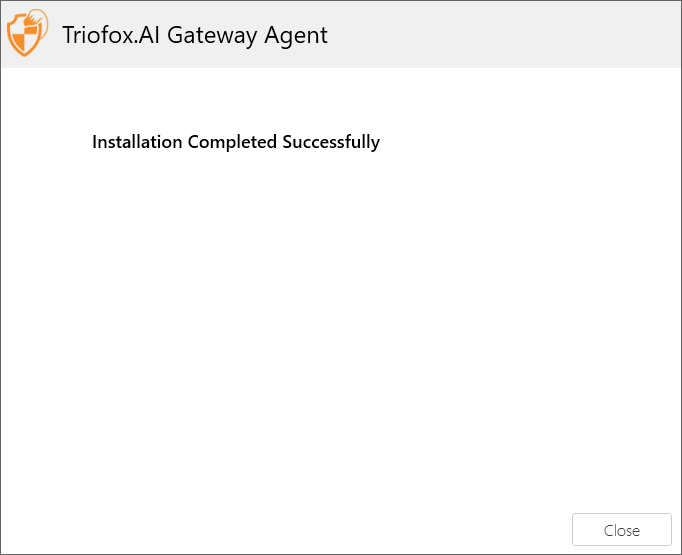
Außerdem sehen Sie den neuen Gateway-Agent in Ihrem Webportal.
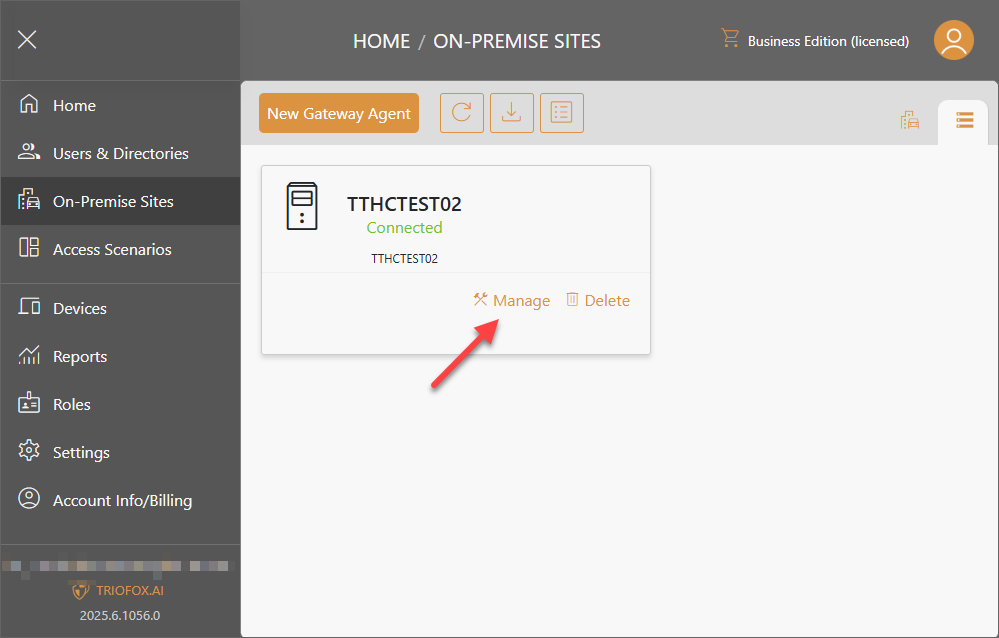
Gateway-Agent verwalten
Klicken Sie auf den Link Verwalten in Ihrem Gateway-Agent-Feld, um die Grundinformationen zu verwalten und den Speicherscan durchzuführen.